iPhone でディクテーションが機能しない [実証済みのテスト済み手順]
 投稿者 リサ・オウ / 24年2024月09日00:XNUMX
投稿者 リサ・オウ / 24年2024月09日00:XNUMX iPhone にテキストを入力したいときはいつでも、キーボードを使用して操作を行うことができます。ただし、特に長い段落を入力する場合は、時間がかかりすぎる場合があります。さらに、キーボードのキーの場所に慣れていないと、iPhone での入力に長時間かかることになります。その理由は、アルファベット順に整理されていないためです。
ありがたいことに、iPhone にはディクテーションと呼ばれる、入力を速くする機能があります。これを使用すると、入力したい内容をすべて話すだけで済みます。コマンドや句読点などが含まれます。
![iPhone でディクテーションが機能しない [実証済みのテスト済み手順]](https://www.fonelab.com/images/ios-system-recovery/dictation-not-working-on-iphone/dictation-not-working-on-iphone.jpg)
しかし、この機能は完璧とは程遠いです。 iPhone ではディクテーションが機能しない場合があります。それでどうしますか?つかまえた!この投稿を読み続けて、問題を解決するための実証済みのテスト済みの方法を確認してください。進む。

ガイド一覧
FoneLabはiPhone / iPad / iPodをDFUモード、リカバリーモード、Appleロゴ、ヘッドフォンモードなどからデータを失わずに通常の状態に修正することを可能にします。
- 無効化されたiOSシステムの問題を修正します。
- データを損失することなく、無効なiOSデバイスからデータを抽出します。
- 安全で使いやすいです。
パート 1. iPhone でディクテーションが機能しない一般的な理由
iPhone のディクテーション機能は、メッセージ アプリでよく使用されます。ただし、メモ帳など、iPhone 上の他のアプリでも利用できます。その場合、複数の異なる理由により iPhone のディクテーションが機能しない可能性があります。その一部を以下でご覧ください。
- インターネット接続が遅い - ディクテーション機能は、iPhone のインターネット接続に依存して音声メッセージを Apple サーバーに送信し、文字起こしを実行します。したがって、インターネット接続がない場合、この機能は機能しません。
- 間違った言語設定 - この機能は iPhone で複数の言語をサポートしています。使用する言語が機能の設定と一致していることを確認してください。
- ディクテーションが無効 - 最初に行うことは、この機能を有効にすることです。その理由は、iPhone の使用時に自動的にオンにならないためです。
- マイクへのアクセスが拒否されました - 話すときは、発言した言葉を受け取るためにマイクが必要です。アクセス設定が拒否されている場合、この機能も動作しません。
- 古い iOS バージョン - この機能には、それをサポートする対応する iOS バージョンがあります。お使いの iPhone はサポートされていない可能性があります。
パート 2. iPhone でディクテーションが機能しない問題を修正する方法
この投稿でこの問題が言及されている理由がわかったので、問題を修正する方法を知っていただければ幸いです。また、iPhone の問題が再発しないようにするための参考にもなります。このセクションには、問題を解決するための実証済みのテスト済みの方法が掲載されています。下にスクロールしてご覧ください。進む。
FoneLabはiPhone / iPad / iPodをDFUモード、リカバリーモード、Appleロゴ、ヘッドフォンモードなどからデータを失わずに通常の状態に修正することを可能にします。
- 無効化されたiOSシステムの問題を修正します。
- データを損失することなく、無効なiOSデバイスからデータを抽出します。
- 安全で使いやすいです。
1。 iPhoneを再起動します
ディクテーションなどの iPhone のツールや機能でバグや不具合が発生することがあります。これらはオペレーティング システムの一部であるため避けられません。それらを修正するには、 iPhoneを再起動する 物理的なボタンを介して。
ただし、iPhoneにはさまざまなモデルがあります。ボタンの可用性に応じて、再起動する別の方法があります。サイド、トップ、音量ボタンが含まれます。心配しないで。個別の手順を記載します。以下の表を参照してください。
| iPhone モデルで使用できるボタン | 手順 |
| ホームボタンなし | サイド/音量ボタンを押します。電源オフ スライダーが表示されてからのみ放すことができます。スライドさせてください。このアクションにより、30 秒後に iPhone の電源がオフになります。サイドボタンを押してiPhoneの電源を入れます。 Apple ロゴが見えたら手を放します。 |
| サイドボタン付き、ホームボタン付き | サイドボタンを押します。電源オフ スライダーが表示されてからのみ放すことができます。スライドさせてください。このアクションにより、30 秒後に iPhone の電源がオフになります。サイドボタンを押してiPhoneの電源を入れます。 Apple ロゴが見えたら手を放します。 |
| ホームボタン付き、トップボタン付き | トップボタンを押します。電源オフ スライダーが表示されてからのみ放すことができます。スライドさせてください。このアクションにより、30 秒後に iPhone の電源がオフになります。トップボタンを押してiPhoneの電源を入れます。 Apple ロゴが見えたら手を放します。 |
2. ディクテーション言語を設定する
ディクテーション設定で言語が設定されていない場合はどうすればよいですか?その場合は、使用する正しい言語を選択してください。以下にその詳細な手順を示します。最良の結果を得るために、それらに適切に従ってください。進む。
ステップ 1Video Cloud Studioで 設定 アプリ。画面を下にスワイプして、 ボタン。次の画面では、さらに多くのオプションが表示されます。を選択してください キーボード 後でボタン。
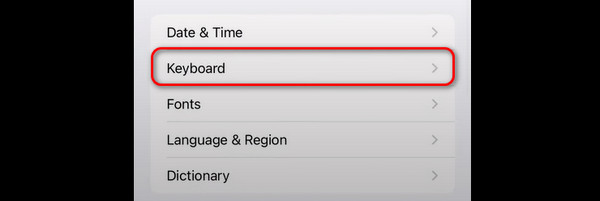
ステップ 2上部にあるをタップします キーボード ボタン。キーボードの言語を追加します。をタップするだけです。 新しいキーボードを追加 ボタン。後で、前の画面に移動して、 ディクテーション言語 ボタン。後で言語を選択します。
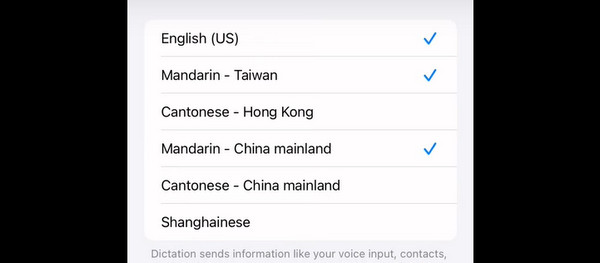
3.iOSバージョンを更新します
ディクテーション機能は iOS 13 バージョンでのみサポートされています。 iOS のバージョンが要件を満たしていませんか? iPhone iOSをアップデートする 以下の詳細な手順に従ってください。進む。
に行きます 設定 アプリ。 を選択します ボタンを押して、 ソフトウェアの更新 上部のボタン。 後で、 ダウンロードとインストール
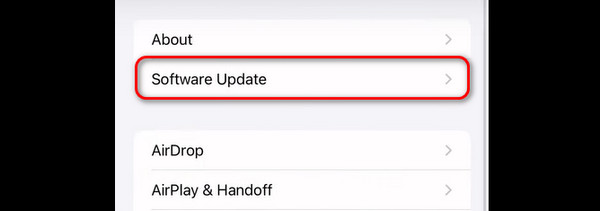
4。 FoneLab iOS System Recoveryを使用する
使い方 FoneLab iOSシステムの回復 も有益になります。このツールは 50 以上の iPhone の故障を解決できます。これには、画面、デバイス、iOS モード、iTunes の問題が含まれます。ツールがどのように機能するかを知りたい場合は、以下の詳細な手順を参照してください。
FoneLabはiPhone / iPad / iPodをDFUモード、リカバリーモード、Appleロゴ、ヘッドフォンモードなどからデータを失わずに通常の状態に修正することを可能にします。
- 無効化されたiOSシステムの問題を修正します。
- データを損失することなく、無効なiOSデバイスからデータを抽出します。
- 安全で使いやすいです。
ステップ 1ツールをコンピュータにダウンロードしてセットアップします。を選択してください iOSシステム復旧 ボタン。 クリック 開始 後でボタン。
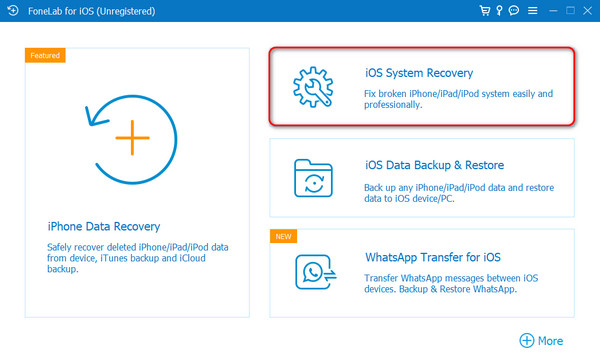
ステップ 2USB ケーブルを介して iPhone をコンピュータおよびソフトウェアに接続します。機能を読んで修復モードを 1 つ選択します。後で、チェックを入れます 確認します ボタンをクリックします。
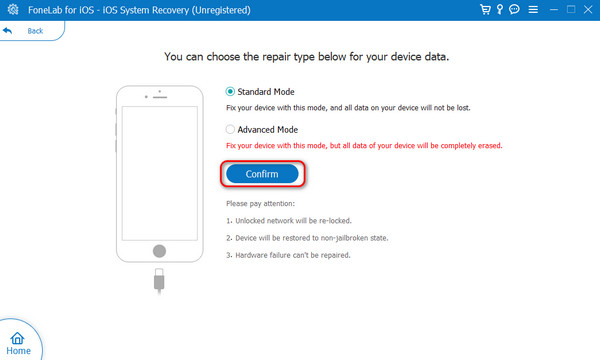
ステップ 3画面上の指示に従って、または iPhoneをリカバリーモードにする。 クリック 最適化 or 修理 修正プロセスを開始するボタン。
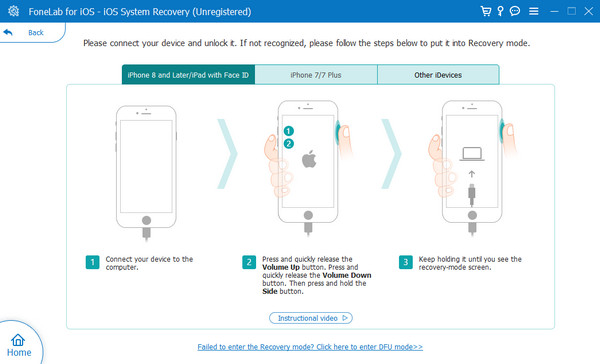
FoneLabはiPhone / iPad / iPodをDFUモード、リカバリーモード、Appleロゴ、ヘッドフォンモードなどからデータを失わずに通常の状態に修正することを可能にします。
- 無効化されたiOSシステムの問題を修正します。
- データを損失することなく、無効なiOSデバイスからデータを抽出します。
- 安全で使いやすいです。
パート 3. iPhone でディクテーションが機能しないことに関する FAQ
iPhone 設定のディクテーションはどこにありますか?
iPhoneからも探せますよ 設定 アプリを起動して。その後、 下にスワイプすると ボタンが表示されます。次の画面でキーボードボタンを選択してください。を見つけます。 ディクテーション セクションをタップし、 ディクテーションを有効にする スライダー。アイコンは緑色のままにしてください。これは、正常にオンになったことを意味するだけです。
iPhone のディクテーションは安全ですか?
はい。 iPhone のディクテーション機能は 100% 安全です。その理由は、それを使用したテキストの情報が iPhone に保持されないためです。これは、情報の機密性と安全性を保つために Apple が提供するデフォルト設定です。
結論として、iPhone でディクテーションが機能しない場合は、この投稿の実証済みのテスト済みの方法を使用して修正できます。これには、数回クリックするだけで前述の問題を解決できる主要なサードパーティ ツールが含まれています。ソフトウェアは次のように呼ばれます FoneLab iOSシステムの回復。ツールを使用しますか?今すぐダウンロードしてください!さらに、まだ質問がある場合は、下のコメントセクションに残してください。誠心誠意お答えさせていただきます。ありがとう!
FoneLabはiPhone / iPad / iPodをDFUモード、リカバリーモード、Appleロゴ、ヘッドフォンモードなどからデータを失わずに通常の状態に修正することを可能にします。
- 無効化されたiOSシステムの問題を修正します。
- データを損失することなく、無効なiOSデバイスからデータを抽出します。
- 安全で使いやすいです。
